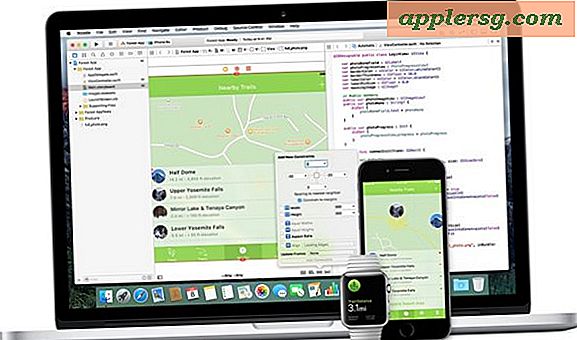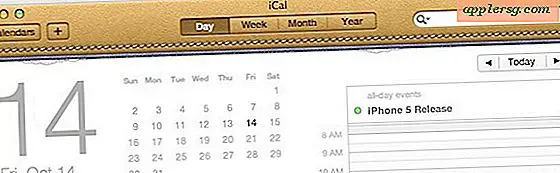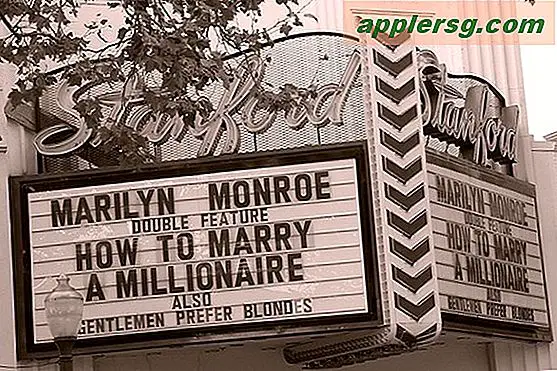So laden Sie iOS-Updates ohne iTunes herunter
 Sie können alle iOS-Software-Updates für iPad, iPhone und iPod touch herunterladen, ohne iTunes zu verwenden. Es gibt zwei Möglichkeiten, dies zu tun, die erste ist die Verwendung des iOS-Geräts selbst, aber es gibt Vorbehalte und Einschränkungen, und dann gibt es die traditionelle Methode, die Update-Dateien direkt von Apple ohne iTunes herunterzuladen, was besonders hilfreich für diese ist die sich auf Download-Manager verlassen oder Probleme mit automatischen Updates von iTunes haben.
Sie können alle iOS-Software-Updates für iPad, iPhone und iPod touch herunterladen, ohne iTunes zu verwenden. Es gibt zwei Möglichkeiten, dies zu tun, die erste ist die Verwendung des iOS-Geräts selbst, aber es gibt Vorbehalte und Einschränkungen, und dann gibt es die traditionelle Methode, die Update-Dateien direkt von Apple ohne iTunes herunterzuladen, was besonders hilfreich für diese ist die sich auf Download-Manager verlassen oder Probleme mit automatischen Updates von iTunes haben.
Wir werden beide Methoden behandeln, um iOS-Software zu erhalten, ohne iTunes zum Herunterladen zu verwenden. Wir beginnen mit der einfachsten Methode, das Gerät selbst zu verwenden, um das iOS-Update zu erhalten. Dies gilt für alle modernen Versionen von iOS.
Laden Sie iOS Updates direkt auf das iPhone, iPad oder iPod touch herunter
Dank Updates von OTA (steht für Over The Air) können Sie auch Updates für iOS direkt auf einem iPhone, iPad oder iPod touch herunterladen, ohne iTunes zu verwenden. Es gibt jedoch einen Vorbehalt hier, und das ist das Gerät muss System-Software später als Version iOS 5.0 ausgeführt werden, so dass ältere Hardware weggelassen werden kann. Wenn Sie iOS 5 oder höher verwenden, können Sie OTA auf jeden Fall verwenden, um iOS ohne Verbindung zu einem Computer oder PC zu aktualisieren.
- Tippe auf "Einstellungen" und tippe auf "Allgemein"
- Tippen Sie auf "Software Update", um zu sehen, ob ein Update für den Over-the-Air-Download verfügbar ist
Wenn ein Update verfügbar ist, wird durch Antippen von Herunterladen und Installieren der Vorgang für Sie abgeschlossen, ohne dass ein Computer angeschlossen ist und überhaupt kein iTunes. Sehr schön!

Dies ist bei weitem der einfachste Weg, um das iOS-Update auf einem Gerät zu installieren und benötigt überhaupt keinen Computer, das Ganze ist auf dem iPhone oder iPad abgeschlossen.
Laden Sie iOS Updates ohne iTunes herunter
Sie können immer iOS IPSW-Dateien ohne iTunes herunterladen und dann die Software mithilfe von iTunes selbst aktualisieren.
Wählen Sie Ihre iOS-Hardware aus, um eine vollständige Liste der iOS-Updates für dieses Gerät zu erhalten:
- Sehen Sie sich alle neuen iOS IPSW-Versionen und -Dateien an
- iPhone IPSW Downloads
- iPad IPSW Downloads
- iPod touch IPSW Downloads
Beachten Sie, dass Sie immer noch iTunes verwenden müssen, um das iOS-Update auf Ihrer Hardware zu installieren.
Die iOS-Update-Datei wurde heruntergeladen, was nun?
Sobald Sie die IPSW-Datei heruntergeladen haben, die Ihrem iOS-Gerät entspricht:
- Starten Sie iTunes
- Option + Klick (Mac OS X) oder Umschalt + Klick (Windows) die Schaltfläche Aktualisieren
- Wählen Sie die IPSW-Update-Datei, die Sie gerade heruntergeladen haben
- Lassen Sie iTunes Ihre Hardware auf die neueste Version aktualisieren
Das ist alles dazu. Dies ist oft eine zuverlässigere Möglichkeit, ein iOS-Update sofort zu erhalten, manchmal wird iTunes während des Downloads aussetzen, wenn ein iOS-Update gerade veröffentlicht wurde, wahrscheinlich aufgrund einer Serverüberlastung.
Ehrlich gesagt, ist es oft schneller, die Aktualisierungsdateien direkt von Apple herunterzuladen, da sie über ein CDN geliefert werden, das dazu tendiert, die maximalen Download-Geschwindigkeiten zu erreichen.
Wenn Sie in iTunes ein iOS-Update herunterladen, das fehlgeschlagen ist, möchten Sie möglicherweise die heruntergeladene Datei löschen. Sie können dies tun, indem Sie zum Speicherort der IPSW-Datei gehen und nur die Datei löschen. Manchmal kann dies auch iOS-Downloadprobleme lösen.
Aktualisiert am 4/12/2015